Настройки обеспечивают способ программно получить доступ и изменить опции для инструментов. Например, можно использовать настройки, чтобы настроить внешний вид и поведение редактора MATLAB®, изменить шрифт кода, используемый инструментами рабочего стола MATLAB или измениться, как MAT-файлы сохранены. Для документации относительно отдельных настроек перейдите к Системным Командам и выберите ссылку в Functions> Settings.
К настройкам доступа используйте функцию settings, чтобы получить доступ к корню дерева настроек.
s = settings
s.matlab
ans =
SettingsGroup 'matlab' with properties:
toolboxpathcache: [1×1 SettingsGroup]
appdesigner: [1×1 SettingsGroup]
editor: [1×1 SettingsGroup]
general: [1×1 SettingsGroup]
fonts: [1×1 SettingsGroup]s.matlab.editor.language.matlab.comments.MaxWidth
ans =
Setting 'matlab.editor.language.matlab.comments.MaxWidth' with properties.
ActiveValue: 75
TemporaryValue: <no value>
PersonalValue: <no value>
FactoryValue: 7580. Эта временная ценность будет очищена в конце текущего сеанса работы с MATLAB.s.matlab.editor.language.matlab.comments.MaxWidth.TemporaryValue = 80 s.matlab.editor.language.matlab.comments.MaxWidth
ans =
Setting 'matlab.editor.language.matlab.comments.MaxWidth' with properties.
ActiveValue: 80
TemporaryValue: 80
PersonalValue: <no value>
FactoryValue: 75Чтобы очистить временную или личностную ценность для установки, используйте функции clearPersonalValue и clearTemporaryValue. Например, очистите временную ценность для максимальной ширины столбца для комментариев в MATLAB. Используйте функцию hasTemporaryValue, чтобы проверять, существует ли значение прежде, чем очистить его. Поскольку личностная ценность для установки не задана, заводское значение становится активным значением.
if(hasTemporaryValue(s.matlab.editor.language.matlab.comments.MaxWidth))
clearTemporaryValue(s.matlab.editor.language.matlab.comments.MaxWidth)
end
s.matlab.editor.language.matlab.comments.MaxWidthans =
Setting 'matlab.editor.language.matlab.comments.MaxWidth' with properties.
ActiveValue: 75
TemporaryValue: <no value>
PersonalValue: <no value>
FactoryValue: 75Настройки организованы продуктом в основанной на дереве иерархии групп настроек. Наверху дерева корневой групповой объект настроек. Непосредственно под корневым объектом группы параметров продукта. Каждая группа параметров продукта затем содержит свою собственную иерархию настроек.
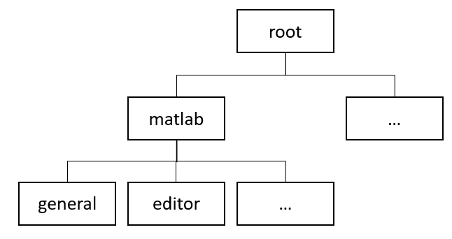
Вершины в дереве настроек известны как настройки. Каждая установка имеет три типа значения.
Временный — временная ценность доступна только для текущего сеанса работы с MATLAB и очищена в конце сеанса.
Персональный — личностная ценность является персистентной через сеансы работы с MATLAB для отдельного пользователя. Когда изменено, значение сохранено в папку настроек.
Фабрика — заводское значение является значением параметра продукта по умолчанию.
Текущее значение или значение active установки определяются можно следующим образом:
Если установка имеет временную ценность, то активное значение является временной ценностью.
Если установка не имеет никакой временной ценности, но она имеет личностную ценность, то активное значение является личностной ценностью.
Если установка не имеет никакой временной ценности или личностной ценности, то активное значение является заводским значением.
Например, предположите, что у вас есть установка MySetting с временной ценностью 12, заводским значением 10 и никакой личностной ценностью. В этом случае активное значение для MySetting является временной ценностью, 12.
Некоторые настройки соединяются с соответствующей настройкой. Если установка соединяется с настройкой, изменение временной или личностной ценности для установки изменяет соответствующую настройку. Если временная ценность изменяется, настройка возвращает свое исходное значение в конце сеанса работы с MATLAB. Для получения дополнительной информации о настройках, смотрите Настройки.